Cara Membetulkan Skrin Hitam pada Video Menggunakan 4 Cara Umum Paling Berkesan
Akan tiba masanya anda mungkin mengalami masalah seperti skrin hitam video apabila menonton video daripada pelbagai platform dalam talian. Apa yang membuatkannya melucukan ialah audio di sebalik video dimainkan dengan baik, jadi apa yang nampaknya masalah sebenar, dan bagaimanakah paparan akan dipulihkan? Oleh itu, anda "bagaimana saya membetulkan skrin hitam apabila menonton video” soalan hanyalah soalan biasa yang biasa dihadapi oleh editor video. Nasib baik, dalam siaran ini, kami akan meneroka cara yang berkesan untuk membetulkan atau membaiki video sedemikian dengan skrin hitam. Jadi, tanpa perpisahan lagi, mari kita mulakan pengejaran dengan membaca kandungan yang disediakan di bawah.
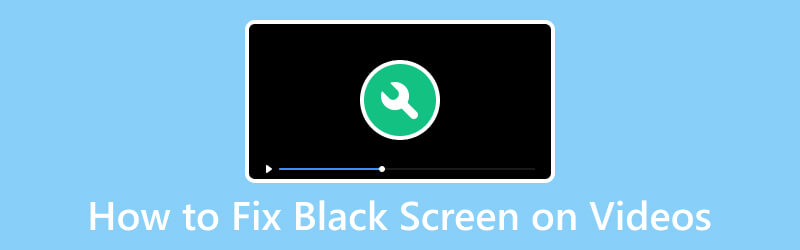
KANDUNGAN HALAMAN
Bahagian 1. Mengapa Betulkan Skrin Hitam pada Video
Membetulkan skrin hitam pada video adalah penting untuk mendapatkan pengalaman tontonan yang optimum dan komunikasi yang berkesan. Skrin hitam menghalang kandungan visual yang dimaksudkan, mengganggu penyampaian hiburan dan maklumat. Tambahan pula, main balik video yang jelas dan tanpa gangguan adalah penting, sama ada untuk keseronokan peribadi, persembahan profesional atau tujuan pendidikan. Selain itu, dalam tetapan perniagaan, skrin hitam semasa pembentangan video atau persidangan boleh menghalang komunikasi yang berkesan dan kehilangan kejelasan mesej. Oleh itu, menyelesaikan isu skrin hitam memberi anda jaminan bahawa video memenuhi tujuan yang dimaksudkan, mengekalkan komunikasi, hiburan dan pendidikan yang lancar untuk anda dan pengguna lain merentas pelbagai platform dan konteks.
Bahagian 2. 4 Cara Penyelesaian Masalah Umum untuk Membetulkan Skrin Hitam pada Video
Cara 1. Matikan Pecutan Perkakasan
Ciri pecutan perkakasan membenarkan tugasan tertentu dipunggah daripada alat ke perkakasan komputer, seperti GPU atau Unit Pemprosesan Grafik. Dalam konteks main balik video, pecutan perkakasan digunakan untuk meningkatkan prestasi grafik pemaparan, termasuk kandungan video. Walau bagaimanapun, terdapat beberapa kes di mana mendayakan pecutan perkakasan boleh membawa kepada isu seperti skrin hitam atau gangguan grafik. Jadi, bagi mereka yang bertanya, "Bagaimanakah cara saya membetulkan skrin hitam semasa menonton video?" cuba lumpuhkan pecutan perkakasan anda dahulu. Ikuti langkah di bawah untuk berbuat demikian.
Langkah 1. Klik kanan pada komputer anda dan klik butang Peribadikan pilihan.
Langkah 2. Pilih Paparan Tetapan diikuti oleh Tetapan lanjutan daripada set pilihan seterusnya.
Langkah 3. Selepas itu, pergi ke tab Selesaikan Masalah dan tukar tetapan pada tab kurangkan pecutan perkakasan.
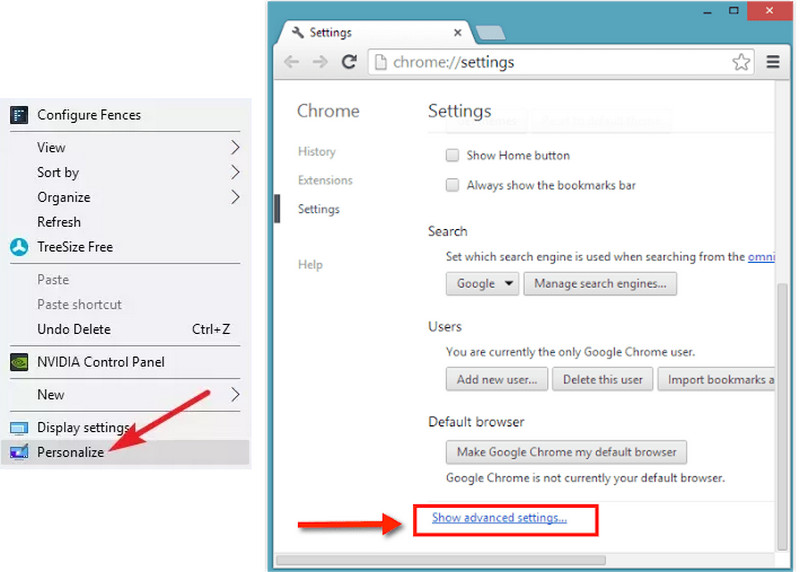
Cara 2. Cuba Pemain dan Pelayar Berbeza
Apabila menghadapi isu skrin hitam dalam video anda, selalunya berguna untuk bereksperimen dengan yang berbeza pemain video atau pelayar web. Ini kerana sesetengah platform mungkin mempamerkan isu keserasian dengan penyemak imbas atau pemain tertentu, yang membawa kepada isu main balik. Oleh itu, dengan mencuba pemain atau penyemak imbas yang berbeza, anda boleh mengecilkan jika masalah itu berkaitan dengan perisian khusus yang sedang anda gunakan. Jika isu itu kekal merentas berbilang penyemak imbas atau pemain, ia mungkin menunjukkan masalah sistem berkaitan perkakasan atau lebih luas yang memerlukan penyelesaian masalah dan penyiasatan lanjut.
Cara 3. Betulkan Video Yang Rosak
Jika anda telah menukar pemain dan penyemak imbas dan cuba melumpuhkan pemecut perkakasan anda, kemudian dapatkan penyelesaian berkesan seterusnya ini. Selepas membetulkan alat yang berkaitan, cuba selesaikan masalah tertentu, cuba betulkan video itu sendiri menggunakan Pembetulan Video Vidmore. Perisian ini menonjol sebagai alat yang mujarab dalam suite Vidmore, memudahkan pemulihan video yang rosak yang sebaliknya tidak dapat dilihat. Satu lagi aspek menarik yang menjadikannya pilihan ideal untuk membetulkan fail video yang rosak ialah ruang kerjanya yang mesra pengguna atau terus ke titik. Sebaik sahaja anda telah menambah fail video yang rosak dan sampel, anda sudah boleh memulakan proses pembaikan lancar alat itu, menjimatkan masa dan usaha dengan cekap. Tambahan pula, pilihan pratonton membolehkan pengguna menilai hasil dan kesan pembaikan sebelum memuktamadkan pemulihan.
Membezakan dirinya daripada alat pembaikan yang lain, Vidmore Video Fix cemerlang dalam menangani isu tentang skrin hitam video dan lain-lain, seperti visual kabur atau berbutir, pikselasi, bunyi tidak disegerakkan, gagap dan kekejangan. Jadi, ia patut dicuba apabila anda ingin menyelesaikan isu video anda. Berikut ialah cara untuk membetulkan skrin hitam pada video daripada iphone dan peranti lain.
- Alat tambahan yang menarik yang menyelesaikan masalah video secara automatik.
- Sesuai untuk pemula yang tidak mempunyai kepakaran dalam membetulkan video.
- Membaiki semua jenis kerosakan atau masalah video dengan cepat.
- Pratonton output.
Langkah 1. Buka perisian sebaik sahaja anda memilikinya pada komputer anda. Kemudian, muat naik video yang rosak dan tidak boleh dimainkan dengan mengklik merah Tambahan butang pada skrin. Kemudian, klik biru Tambahan butang di sebelah lain untuk menambah sampel video dengan format yang sama seperti yang satu lagi.
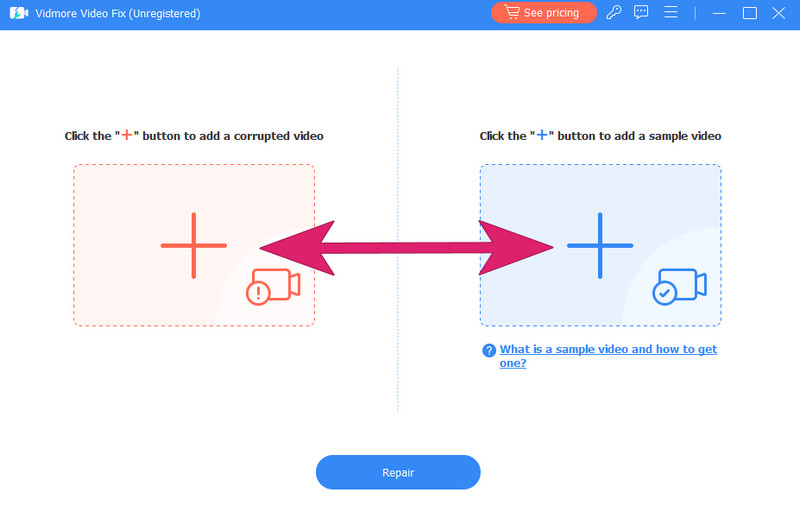
Langkah 2. Selepas mengimport video, klik butang Pembaikan butang yang terletak di bahagian tengah bawah skrin.
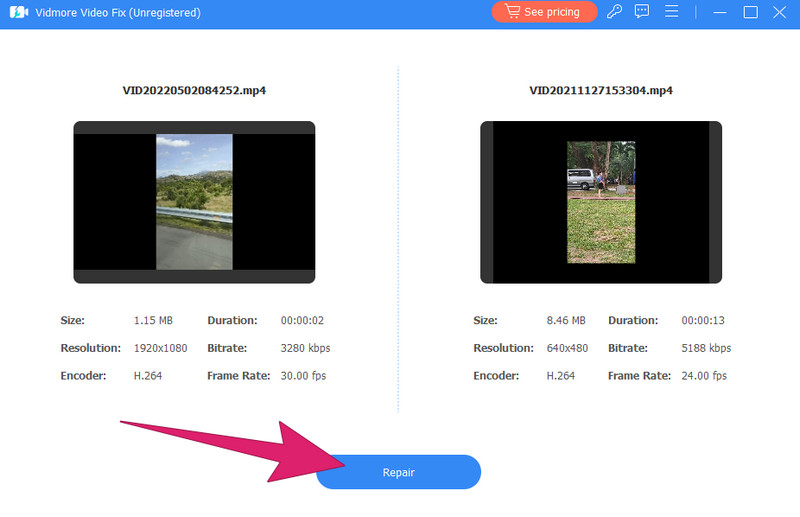
Langkah 3. Semudah itu, alat itu akan mula membetulkan video. Selepas proses penetapan, anda akan diberi pilihan untuk Baiki Video Lain, Pratonton, atau Jimat.
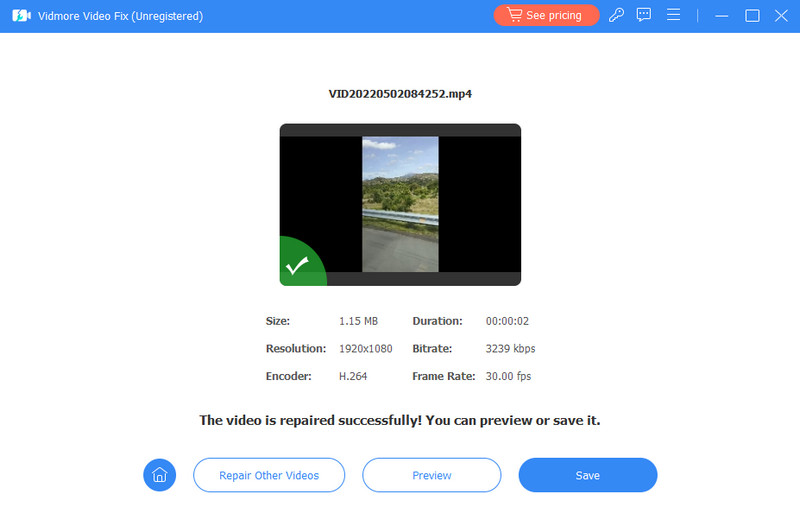
Cara 4. Kosongkan Cache dan Kuki
Kuki ialah fail kecil yang ditinggalkan tapak web pada komputer anda untuk mengecam dan menyimpan pilihan anda. Oleh itu, untuk menangani sebarang isu berkaitan sistem, adalah perlu untuk mengosongkan cache & kuki penyemak imbas anda. Untuk berbuat demikian, anda boleh mengikuti langkah-langkah yang diberikan di bawah.
Langkah 1. Pergi ke penyemak imbas anda dan klik elipsis atau tiga titik yang terletak di penjuru kanan sebelah atas skrin.
Langkah 2. Pilih Tetapan pilihan dan klik Privasi & Keselamatan butang, diikuti oleh Kosongkan Data Penyemakan Imbas pemilihan.
Langkah 3. Selepas itu, ubah suai julat masa kepada semua masa, mingguan dan bulanan, kemudian klik pilihan berkata Kosongkan Data.
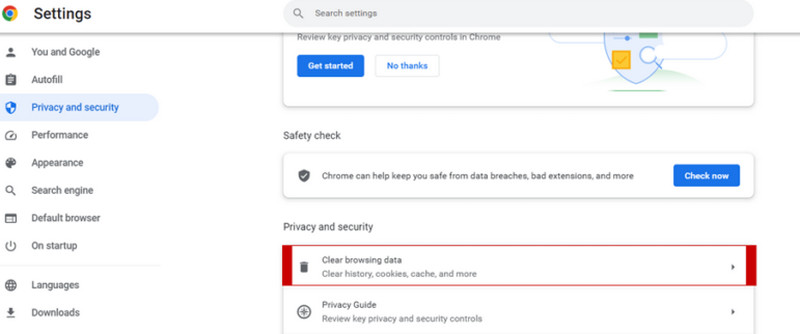
Bahagian 3. Soalan Lazim tentang Video Dengan Skrin Hitam
Bagaimana untuk membetulkan skrin hitam pada video Safari?
Untuk membetulkan video Safari dengan skrin hitam, mulakan dengan memastikan penyemak imbas anda dikemas kini. Kosongkan cache dan kuki dalam Safari, lumpuhkan sebarang sambungan penyemak imbas, dan semak kemas kini pada Safari dan sistem pengendalian anda.
Bagaimana untuk membetulkan skrin hitam pada video iPhone?
Jika anda mengalami skrin hitam semasa memainkan video pada iPhone anda, mulakan dengan menyemak sambungan Internet anda. Kemudian, pastikan sistem pengendalian dan apl iPhone anda, termasuk pemain video, dikemas kini. Selepas itu, mulakan semula iPhone anda untuk menyegarkan semula proses sistem.
Mengapa video saya tidak dipaparkan?
Beberapa faktor boleh menyebabkan video tidak dipaparkan dan menunjukkan 'Video tidak dapat dimainkan' kesilapan. Video yang rosak, isu sambungan internet, perisian lapuk, masalah dalam pecutan perkakasan, paparan luaran, perisian keselamatan dan banyak lagi menyebabkan masalah ini.
Kesimpulannya
Menemui skrin hitam dengan audio semasa menstrim video pada pemain media adalah isu biasa. Nasib baik, untuk anda bagaimana saya membetulkan skrin hitam apabila menonton video, selesaikan masalah ini dengan penyelesaian yang lebih mudah yang kami sediakan di atas. Jika fail video anda rosak atas apa-apa sebab, adalah dinasihatkan untuk menggunakan Pembetulan Video Vidmore untuk menangani isu ini.


